教程介绍
对于Windows10更新卡在0%不动,也无法开机这种情况,小编觉得可能是更新服务损坏关闭了,可以尝试在运行中打开services.msc服务,将Windowsdows update服务项启动。详细步骤就来看一下小编是怎么做的吧。
解决方法
方法一
1、在开始菜单中点击运行,→输入“services.msc”→找到“Windowsdows update”右击选择“停止”
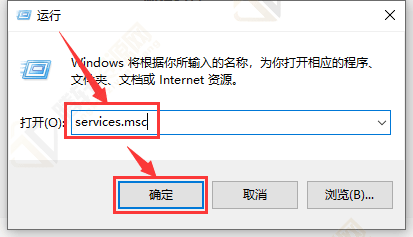
2、进入C:\Windowsdows:\SoftwareDistribution→删除DataStore和Download这两个文件夹
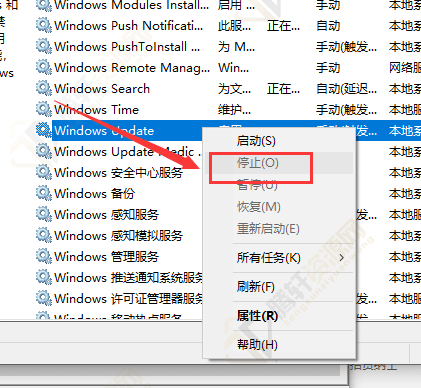
3、在开始菜单中点击运行,→输入“services.msc”→找到“Windowsdows update”右击选择“启动”
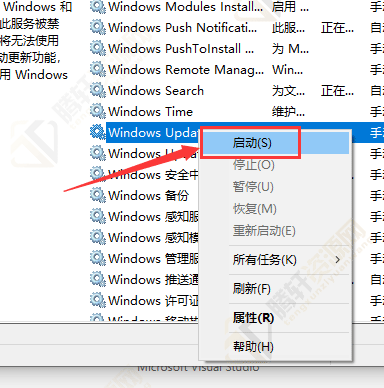
4、重新启动计算机。
方法二
1、首先右击左下角开始,然后点击“设置”。
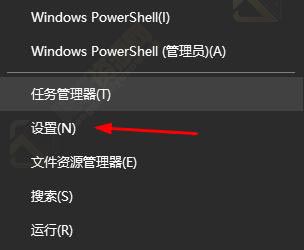
2、然后在Windowsdows设置中点击“更新和安全”。
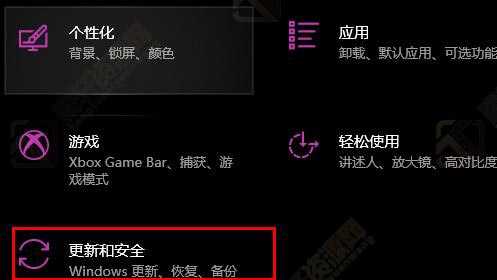
3、然后点击左侧的“疑难解答:”,找到你的相关问题,等待自检修复即可。
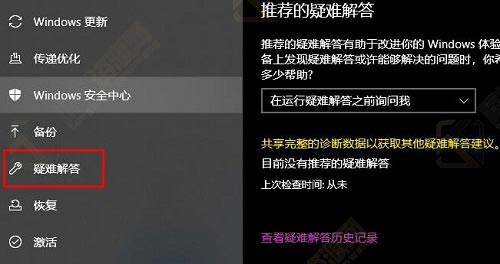
以上本篇文章的全部内容了,感兴趣的小伙伴可以看看,更多精彩内容关注腾轩网www.tengxuanw.com







